相信很多朋友都遇到过以下问题,就是wifi共享大师中关闭每日热点推送的操作教程。针对这个问题,今天手机之家小编就搜集了网上的相关信息,给大家做个wifi共享大师中关闭每日热点推送的操作教程的解答。希望看完这个教程之后能够解决大家wifi共享大师中关闭每日热点推送的操作教程的相关问题。
亲们或许不知道wifi共享大师中关闭每日热点推送的详细操作,那么今天小编就讲解wifi共享大师中关闭每日热点推送的操作步骤哦,希望能够帮助到大家呢。
wifi共享大师中关闭每日热点推送的操作教程

首先我们在电脑桌面点击右下角的上拉图标,然后再上拉图标中找到wifi共享大师,点击进入。
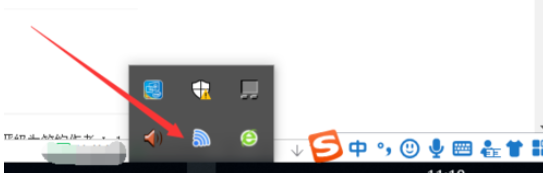
然后我们进入wifi共享大师后,点击右上方的设置图标,即可进入设置界面。如下
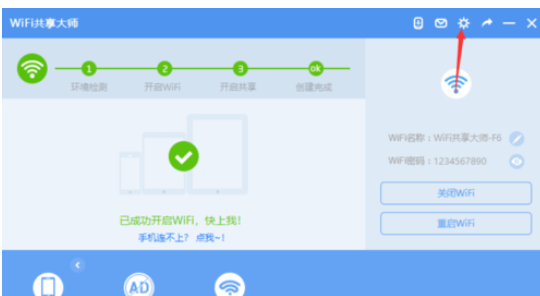
这时进入设置后,我们可以看到软件自启动设置,wifi连接设备设置的,如下图所示。
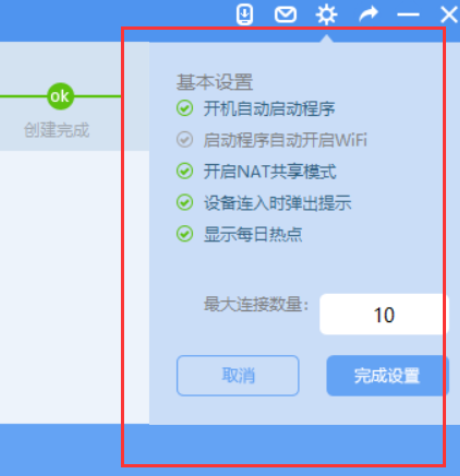
我们在设置界面最后依然可以看到此时每日热点推送是打开的。如下图所示。
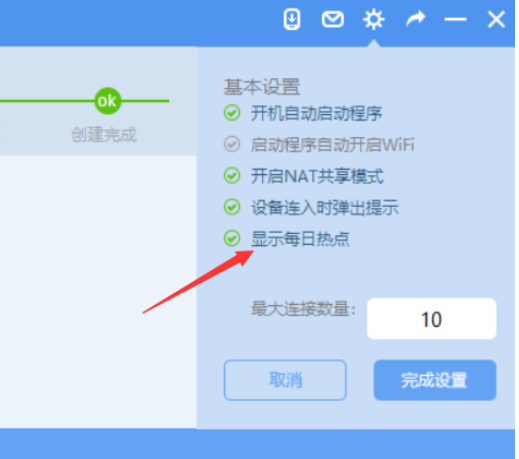
然后我们点击该选项,将其关闭。直接点击即可,如下图。
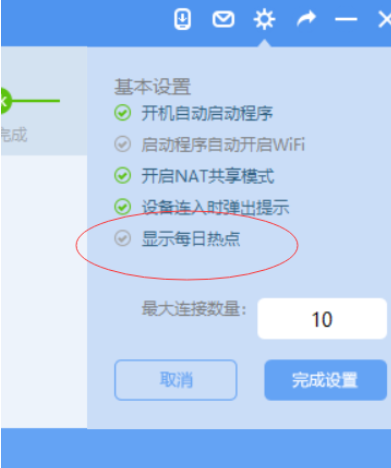
接下来我们点击右下角的完成设置,即可确定我们刚才的设置操作。如下
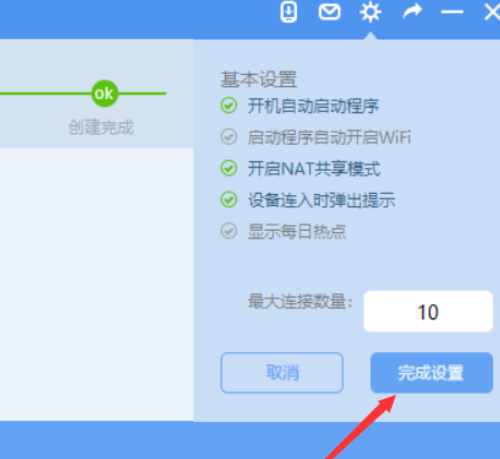
最后这样我们就成功关闭了wifi共享大师每日热点推送功能了。
相信各位伙伴们看完上文描述的wifi共享大师中关闭每日热点推送的具体步骤讲述,应该都有所了解了吧!